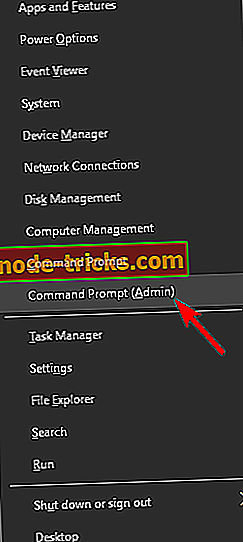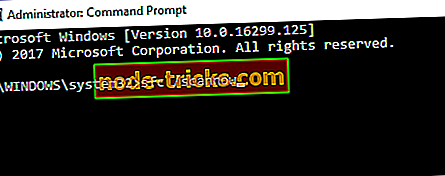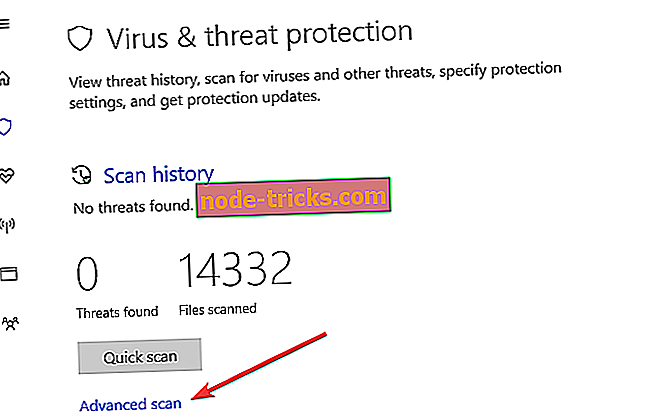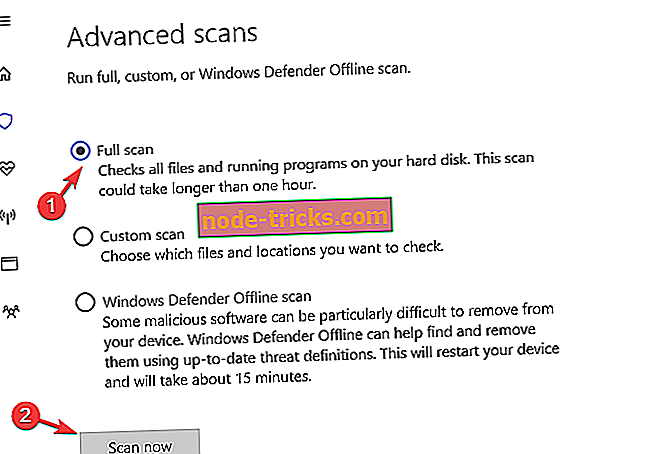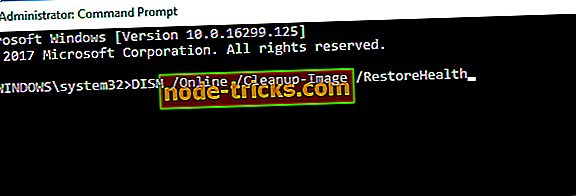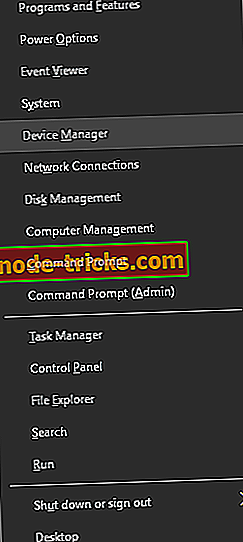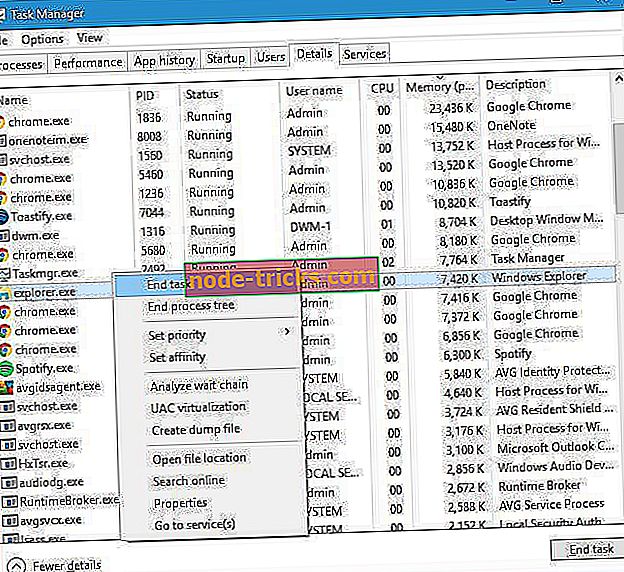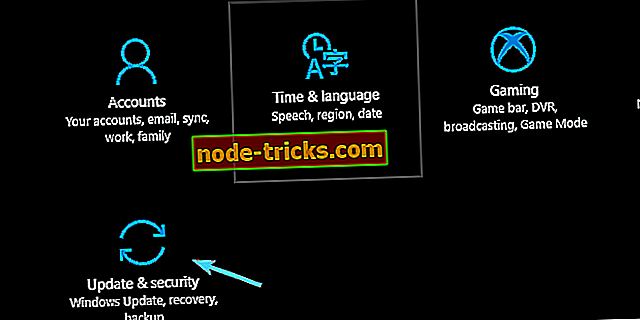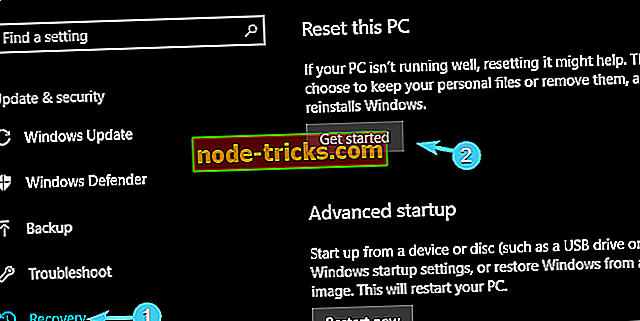POPRAVEK: V sistemu Windows 10 manjka celotno besedilo
Ali doživljate situacijo, ko besedilo W izgine ali pa v sistemu Windows 10 manjka celotno besedilo ? Tega je še več. Beri naprej!
Windows 10 je najboljši operacijski sistem Microsoft, ki ima veliko naprednih funkcij; Vendar pa uporabniki sistema Windows, ki so nadgradili svoje računalnike, poročajo o različnih tehničnih težavah.
Nekateri uporabniki operacijskega sistema Windows 10 imajo resno težavo, saj pri nadgradnji iz starejših različic v sistemu Windows 10 manjka vse besedilo.
To stanje, pri katerem manjka celotno besedilo iz okna, je lahko posledica hude korupcije v registru sistema, okužbe z zlonamerno programsko opremo, težave z gonilniki ali strojno opremo.
Z veseljem vam bomo pomagali pri vprašanju, s katerim se danes srečujete. Težavo razumemo. Če vaš računalnik trpi zaradi te težave, nadaljujte z branjem, saj vam predlagamo nekaj rešitev za rešitev tega problema.
Besedilo sistema Windows 10 je izginilo, kako to popravim?
- Popravite računalniški register
- Zaženite popolno pregledovanje sistema
- Zaženite DISM
- Posodobite vse grafične gonilnike
- Zaženite obnovitev sistema
- Zaženite samodejno popravilo v Microsoftovi trgovini
- Znova namestite protivirusni program
- Znova zaženite explorer.exe v upravitelju opravil
- Izvedite ponastavitev na tovarniške nastavitve
1. rešitev: Popravite računalniški register
Prvič, morate zagnati SFC skeniranje na vašem Windows 10 PC. Težava »vse besedilo manjka v sistemu Windows 10« je lahko posledica napake v registru Windows. Zato morate uporabiti Windows vgrajeno orodje System File Checker, da popravite pokvarjene ali napačne registrske ključe Windows.
Skeniranje SFC-ja poteka tako:
- Pojdite na Start> vnesite cmd> z desno tipko miške kliknite Ukazni poziv> izberite Zaženi kot skrbnik.
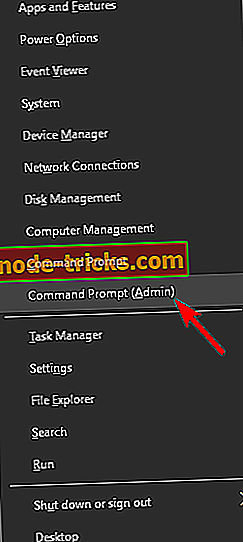
- Zdaj vnesite ukaz sfc / scannow .
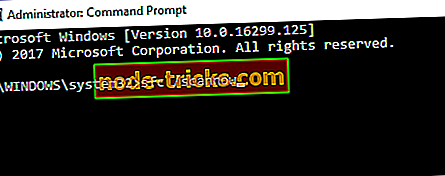
- Počakajte, da se postopek optičnega branja konča, nato pa znova zaženite računalnik. Vse poškodovane datoteke bodo zamenjane ob ponovnem zagonu.
Lahko uporabite tudi namensko orodje, kot so CCleaner, Ashampoo Win Optimizer in IOLO System Mechanic.
2. rešitev: Zaženite popolno skeniranje sistema
Včasih, zaradi malware ali virus okužbe, lahko vse besedilo manjka iz Windows 10. Torej, boste morda morali skenirati vaš računalnik z antivirus.
V računalniku s programom Windows Defender lahko pregledate:
- Pojdite na Start> type 'defender'> dvokliknite Windows Defender, da zaženete orodje.
- V levem podoknu izberite ikono ščita.
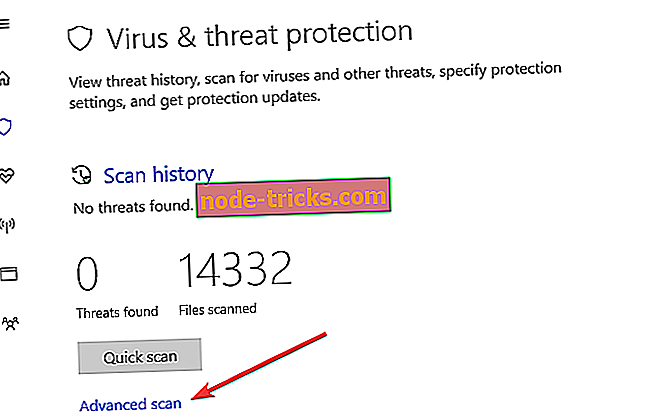
- V novem oknu kliknite možnost »Napredno iskanje«.
- Preverite možnost za celotno skeniranje, da zaženete popolno sistemsko skeniranje.
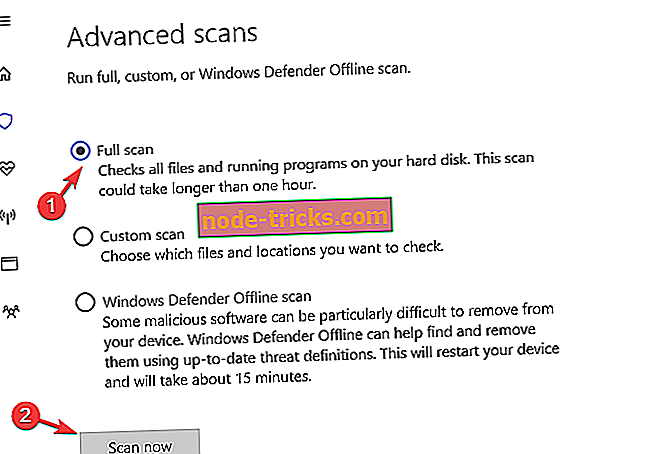
- PREBERITE TUDI : Popolna popravka: Apps Freeze v Windows 10, 8.1 in 7
Opomba : Uporabite lahko druge protivirusne programe tretjih oseb, kot so BullGuard, MalwareBytes in Bitdefender. Vendar, če ste končali skeniranje računalnika, je priporočljivo, da odstranite vse odkrite viruse; Možnost je lahko »čisto« ali »izbriši«, odvisno od protivirusnega programa, ki ga uporabljate.
3. rešitev: Zaženite DISM
Lahko popravite "vse besedilo manjka v Windows 10" problem preprosto z zagonom DISM. DISM RestoreHealth samodejno izvede popravilo in jih nato zapiše v datoteko dnevnika. Opravite oba skeniranja, da odpravite težavo.
- Kliknite Start
- V polje za iskanje vnesite CMD
- Na seznamu rezultatov iskanja kliknite Ukazni poziv
- Vnesite DISM / Online / Cleanup-Image / RestoreHealth, da skenirate in popravite napako
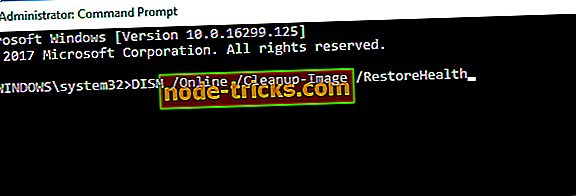
- Pritisnite Enter
- Znova zaženite računalnik
4. rešitev: Posodobite vse grafične gonilnike
Vsa besedila manjkajo iz Windows 10 problem lahko pride zaradi zastarelih grafičnih gonilnikov. Pomembno je zagotoviti, da so grafični gonilniki posodobljeni.
Če želite posodobiti grafični gonilnik v sistemu Windows 10, naredite naslednje:
- Pritisnite tipko Windows + X, da odprete meni Win + X. Na seznamu izberite Upravitelj naprav.
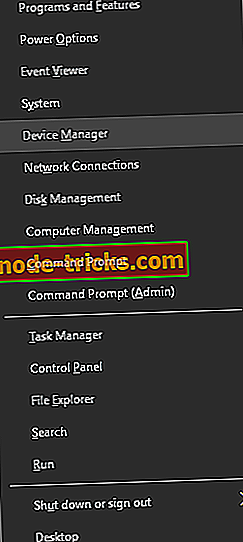
- Ko se upravitelj naprav odpre, pojdite v razdelek Prikazovanje adapterjev, z desno tipko miške kliknite gonilnik grafike in v meniju izberite Posodobi gonilnik programske opreme.
- Izberite Samodejno iskanje za posodobljeno programsko opremo gonilnika.
- Počakajte, da Windows 10 poskuša najti in namestiti najnovejši gonilnik za vaš računalnik.
- Znova zaženite računalnik.
Poleg tega lahko grafične gonilnike tudi samodejno posodobite z našim priporočenim orodjem, npr. TweakBit Driver Updater . To orodje omogoča nadgradnjo gonilnikov z enim samim klikom. Prav tako je uporabna pri določanju 'vsega besedila manjka iz težave Windows 10'.
7. rešitev: Znova namestite protivirusni program
Mnogi uporabniki, ki jih je prizadela ta napaka, poročajo, da se je pri odpravljanju te težave izkazalo, da je odstranjevanje protivirusne programske opreme koristno. Protivirusno programsko opremo lahko odstranite in znova zaženete sistem. Če je težava odpravljena, jo znova namestite.
Opomba: nujno je, da je v vašem sistemu nameščen varnostni paket; Torej, če je problem rešen, znova namestite antivirus, da vaš sistem ne bo ogrožen. Priporočamo vam, da dobite Bitdefender 2019, ki je trenutno World's Nr.1 antivirus.
8. rešitev: Znova zaženite explorer.exe v upravitelju opravil
Drug način za določitev "vse besedilo manjka Windows 10" problem je z ponovnim zagonom Windows Explorer.
To naredite tako:
- Pritisnite Ctrl + Alt + Delete in odprite Task Manager.
- Kliknite jeziček Proces, poiščite raziskovalec.exe in ga prekličite.
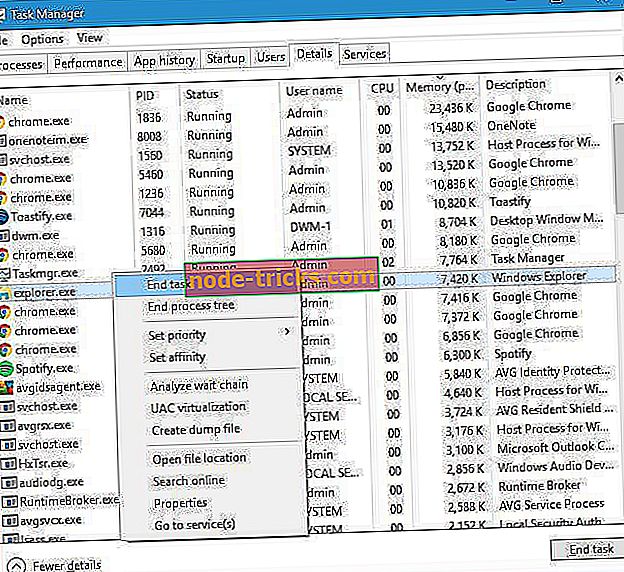
- Kliknite zavihek Aplikacije in nato Nova opravila.
- Vnesite explorer.exe in pritisnite enter.
9. rešitev: ponastavite na tovarniške nastavitve
To je morda najboljša rešitev, če zgoraj navedeni drugi ne delujejo za vaš računalnik. Brisanje trdega diska pomeni, da izgubite vse podatke. Zato je nujno, da pred formatiranjem sistema varnostno kopirate podatke na zunanji pogon.
Ponastavitev na tovarno ponastavite tako:
- Odprite Start in kliknite ikono, ki je podobna kotu, da odprete Nastavitve.
- Izberite Posodobi in varnost.
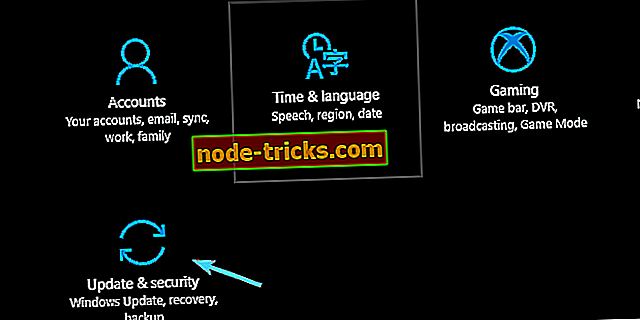
- Označite obnovitev v levem podoknu.
- Kliknite »Začni«.
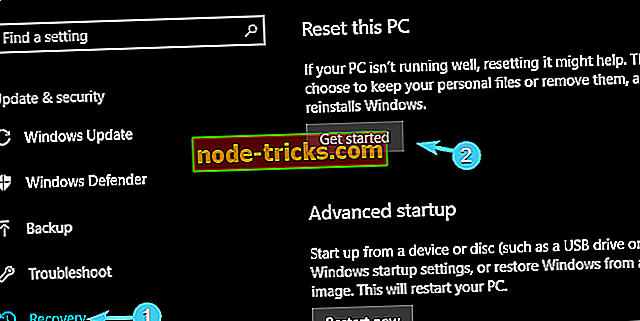
- Izberite, ali želite obdržati datoteke ali izbrisati vse.
- Kliknite Naprej in nato Ponastavi.
- Po končanem postopku naj monitor deluje kot prej.
Po ponastavitvi računalnika z operacijskim sistemom Windows naredite čisto namestitev operacijskega sistema Windows 10. Čisto brisanje oken rešuje večino napak v osebnem računalniku, vključno z besedilom, ki "manjka v Windows 10", vendar ga je treba uporabiti le kot zadnjo možnost.
Skratka, če rešitve niso odpravile vsega manjkajočega besedila, je najverjetneje težava s strojno opremo. Zato preverite, ali imate garancijo ali se za pomoč, ki temelji na tem napakah, obrnite na računalniškega inženirja.
Je katera od teh rešitev delovala za vas? Delite svoje izkušnje z nami v spodnjem oddelku za komentarje.